Notepad++ es un editor de texto muy popular que sólo está construido para Windows y no tiene soporte oficial para los sistemas Linux. Sin embargo, ahora es bastante fácil instalar Notepad++ en las principales distribuciones de Linux gracias a los paquetes Snap.
Los antiguos métodos para instalar Notepad++ se basaban en el uso de Wine como capa de compatibilidad y en la instalación del programa a través de Winetricks. Ese método todavía funciona, pero el paquete Snap tiene dependencias de Wine incorporadas, lo que elimina la molestia de todo el proceso.
En esta guía, le llevaremos a través de los pasos para instalar Notepad++ en un sistema Linux utilizando Snap. No todas las principales distros tienen acceso nativo a Snaps todavía, por lo que también estaremos cubriendo cómo habilitarlos en un surtido de distribuciones populares.
En este tutorial aprenderás:
- Cómo habilitar el soporte de Snap en las principales distros
- Cómo instalar el paquete Snap de Notepad++

| Categoría | Requisitos, Convenciones o versión de software utilizada |
|---|---|
| Sistema | Cualquier disto de Linux |
| Software | Snap, Notepad++ |
| Otro | Acceso privilegiado a su sistema Linux como root o mediante el comando sudo. |
| Convenciones | # – requiere que los comandos de linux dados se ejecuten con privilegios de root, ya sea directamente como usuario root o mediante el uso del comando sudo $ – requiere que los comandos de linux dados se ejecuten como un usuario normal sin privilegios |
Habilitar el soporte de Snap
Los paquetes Snap son una nueva característica en el ecosistema de Linux, y algunas distros todavía tienen que incluir soporte nativo para ellos. Las versiones más nuevas de Ubuntu ya deberían tener Snap habilitado, ya que Canonical desarrolló la característica y la introdujo por primera vez en su propia distribución. A continuación se explica cómo habilitar el gestor de paquetes Snap en otras distribuciones:
Habilitar el soporte de Snap en Debian y Linux Mint:
$ sudo apt install snapd
El Instituto Geofísico de la UAF, está buscando un Analista de Sistemas Linux con experiencia para unirse a su equipo de analistas e ingenieros de ciberinfraestructura de investigación. LUGAR: Fairbanks, Alaska, USA
APPLY NOW
Habilitar soporte de Snap en Fedora:
$ sudo dnf install snapd
Habilitar soporte de Snap en CentOS:
$ sudo yum install epel-release$ sudo yum install snapd$ sudo systemctl enable --now snapd.socket
Habilitar soporte de Snap en Arch Linux:
$ git clone https://aur.archlinux.org/snapd.git$ cd snapd$ makepkg -si$ sudo systemctl enable --now snapd.socket
Activar el soporte de Snap en Manjaro:
$ sudo pacman -S snapd$ sudo systemctl enable --now snapd.socket
La documentación oficial de Snap también recomienda reiniciar el sistema después de la instalación exitosa de Snap. Esto asegurará que las rutas de Snap se actualicen correctamente. Una vez que haya terminado de instalar Snap y haya reiniciado, únase a nosotros para la siguiente sección sobre la instalación de Notepad++.
Instalar el paquete Snap de Notepad++
Abra un terminal en su sistema e introduzca el siguiente comando para instalar Notepad++. El comando y el nombre del paquete deben ser los mismos en cualquier distro, ya que uno de los objetivos de Snap es ser universal.
$ sudo snap install notepad-plus-plus
Dale a Snap unos minutos más o menos y te avisará cuando Notepad++ se haya instalado.

Busque Notepad++ en el lanzador de aplicaciones de su entorno de escritorio para empezar a utilizar el editor de texto recién instalado.
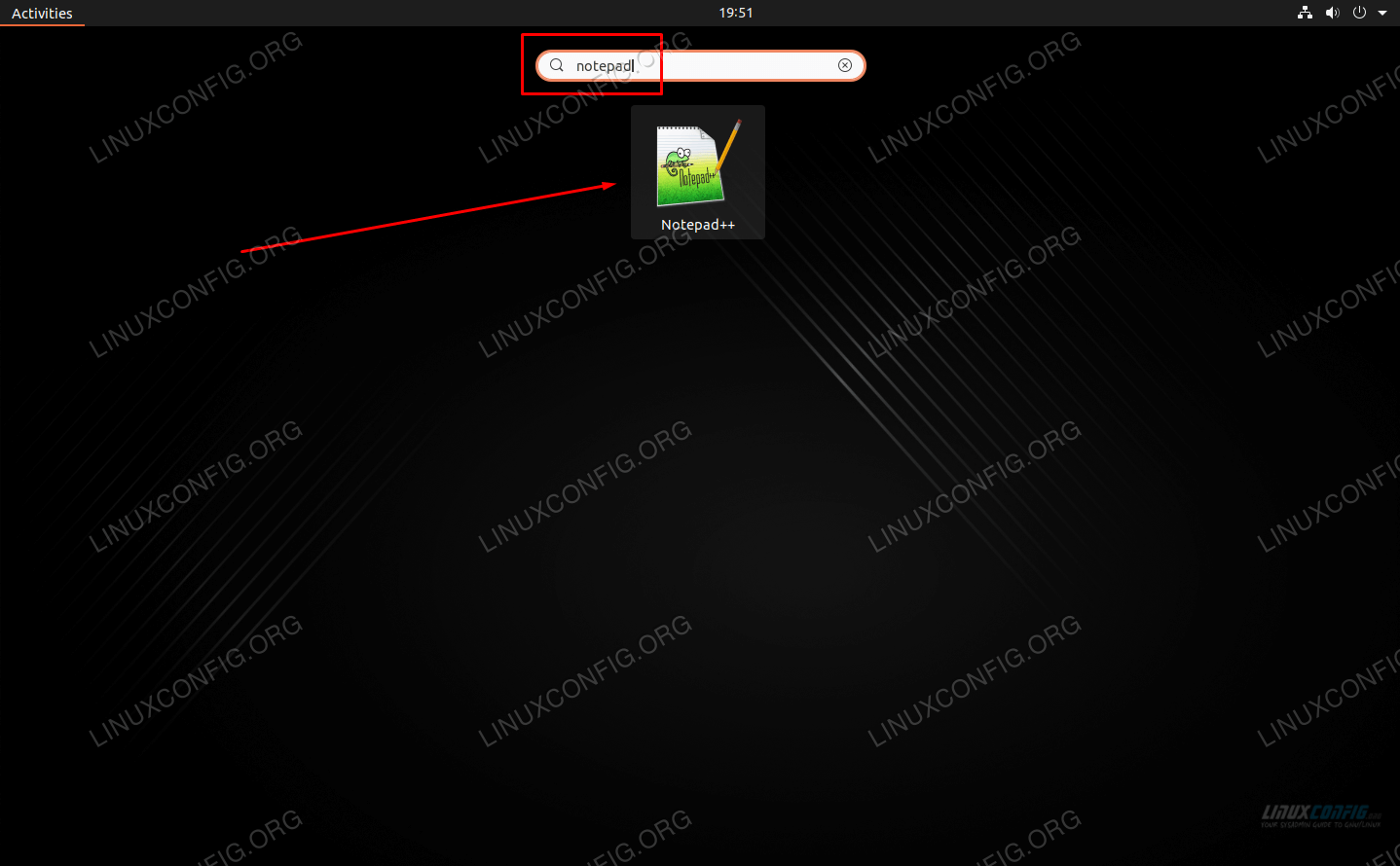
Alternativamente, puedes escribir el siguiente comando en el terminal para lanzar la aplicación:
$ notepad-plus-plus
Eso es todo. Ahora puede usar Notepad++ en Linux para escribir documentos y desarrollar código.

Conclusión
En esta guía, vimos cómo instalar Notepad++ en las principales distribuciones de Linux. También aprendimos a habilitar el gestor de paquetes Snap para facilitar la instalación.
Instalar aplicaciones no soportadas en un sistema Linux siempre será un poco complicado, pero usar el gestor de paquetes Snap para instalar Notepad++ es definitivamente la forma más fácil de ponerlo en marcha. Aunque todavía depende de Wine, estas dependencias están bajo el capó y son invisibles para el usuario, lo que hace su vida un poco más fácil.